画像のエクスポートは、あなたのクリエイティブな作品を世界と共有するための重要なステップです。ソーシャルメディアやプロフェッショナルな仕事のために。正しい理解を持つことで、画像品質を最適化するだけでなく、複数のフォーマットとサイズを同時に保存することも可能です。このガイドでは、DxO PhotoLab 3でのファイルエクスポートのプロセスを説明し、従うべき重要なステップを示します。
主なポイント
- さまざまなフォーマットとサイズの画像を同時にエクスポートできます。
- 画像の質とサイズに関する設定は、最終的なファイルにとって重要です。
- エクスポートする前にEXIFデータなどのメタデータを削除するオプションがあります。
ステップバイステップガイド
1. エクスポートの開始
エクスポートを開始するには、編集した画像を開きます。プロジェクトのフォルダーにいることを確認し、画像がはっきりと見える状態にします。
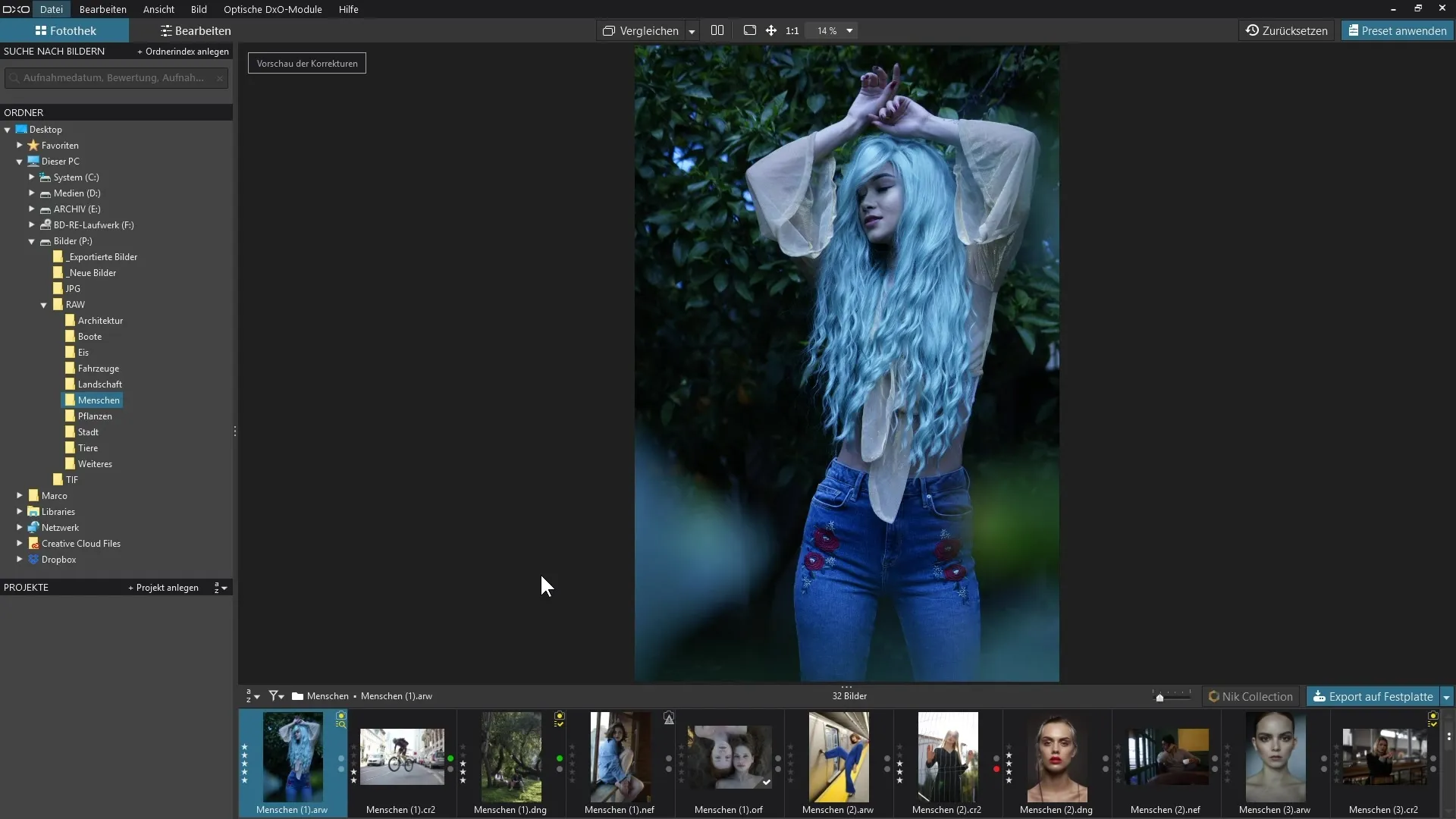
2. エクスポートボタンを見つける
DxO PhotoLabの下部バーに青い「ハードディスクにエクスポート」ボタンがあります。これをクリックしてエクスポートプロセスを開始します。
3. 目的地とフォーマットの選択
ダイアログボックスが開きます。ここで、画像を保存するフォーマット(JPEG、TIFF、DNGなど)を選択することができます。
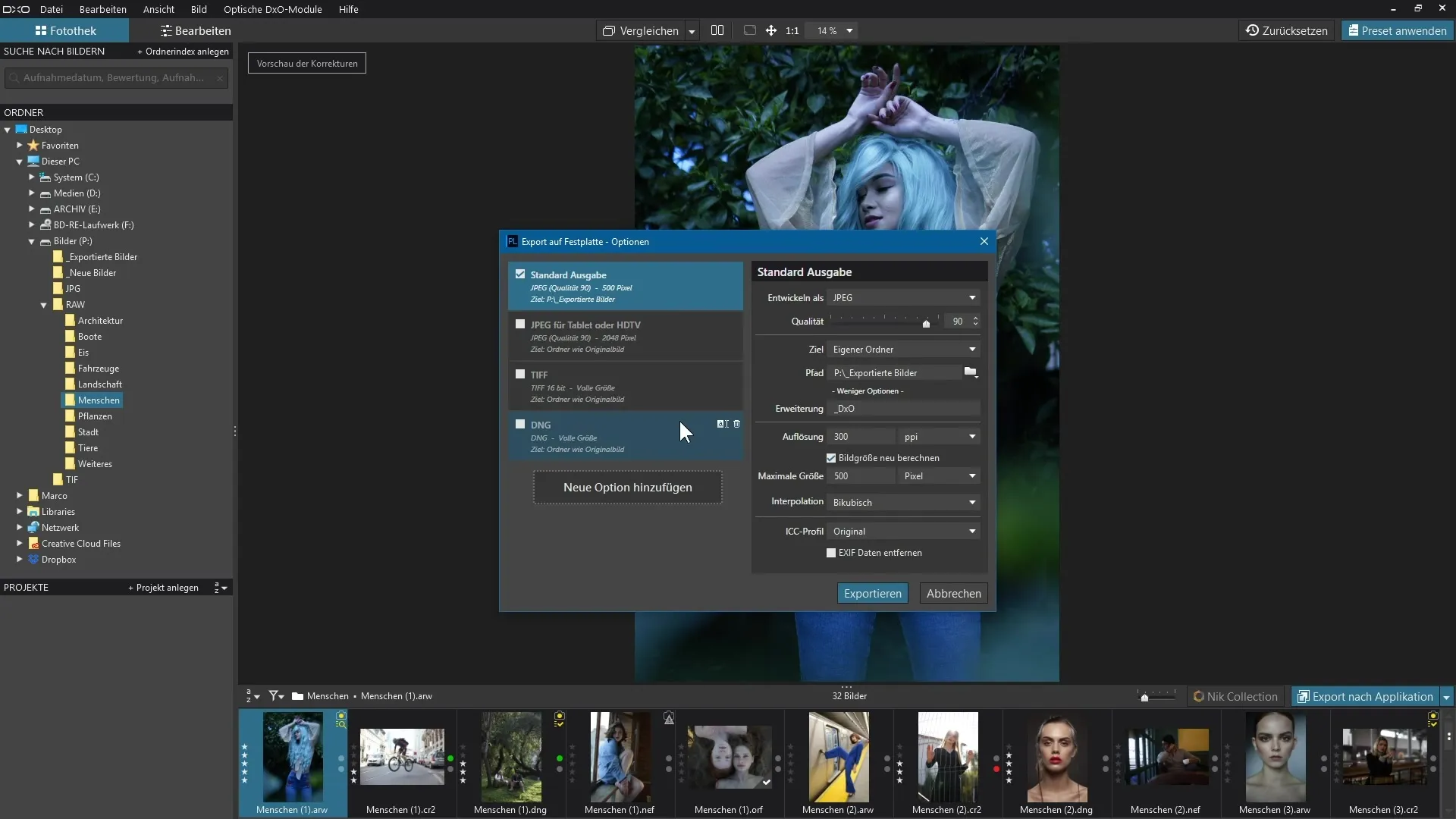
4. JPEGオプションを調整
JPEGフォーマットを選択した場合、品質を設定できます。 80%から90%の値は、ファイルサイズと画像品質との良い妥協点です。
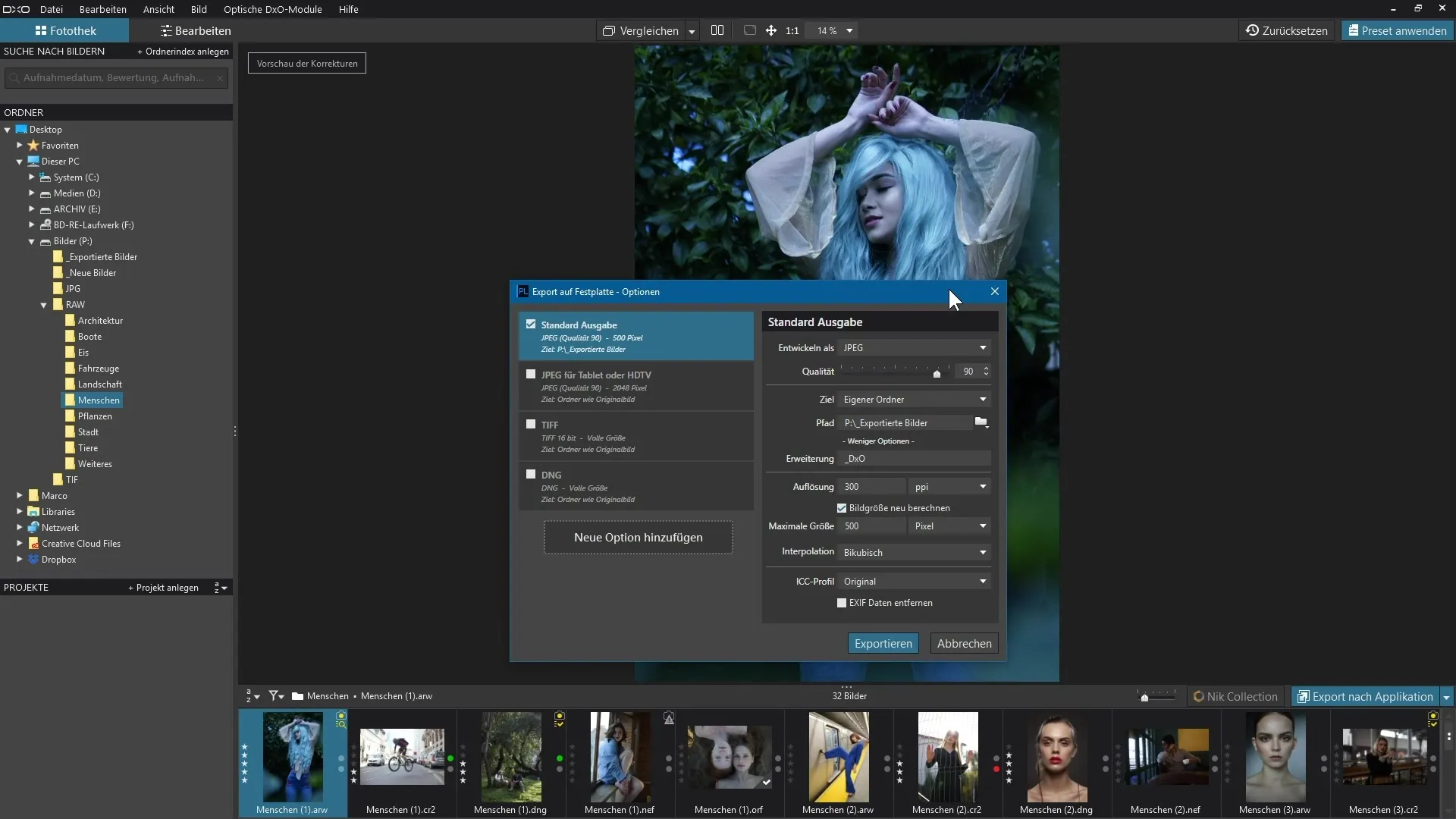
5. 目的のフォルダーを選択
目的のフォルダーを選択することもできます。元の画像が保存されているフォルダーを選択するか、エクスポートした画像のために新しいフォルダーを作成します。
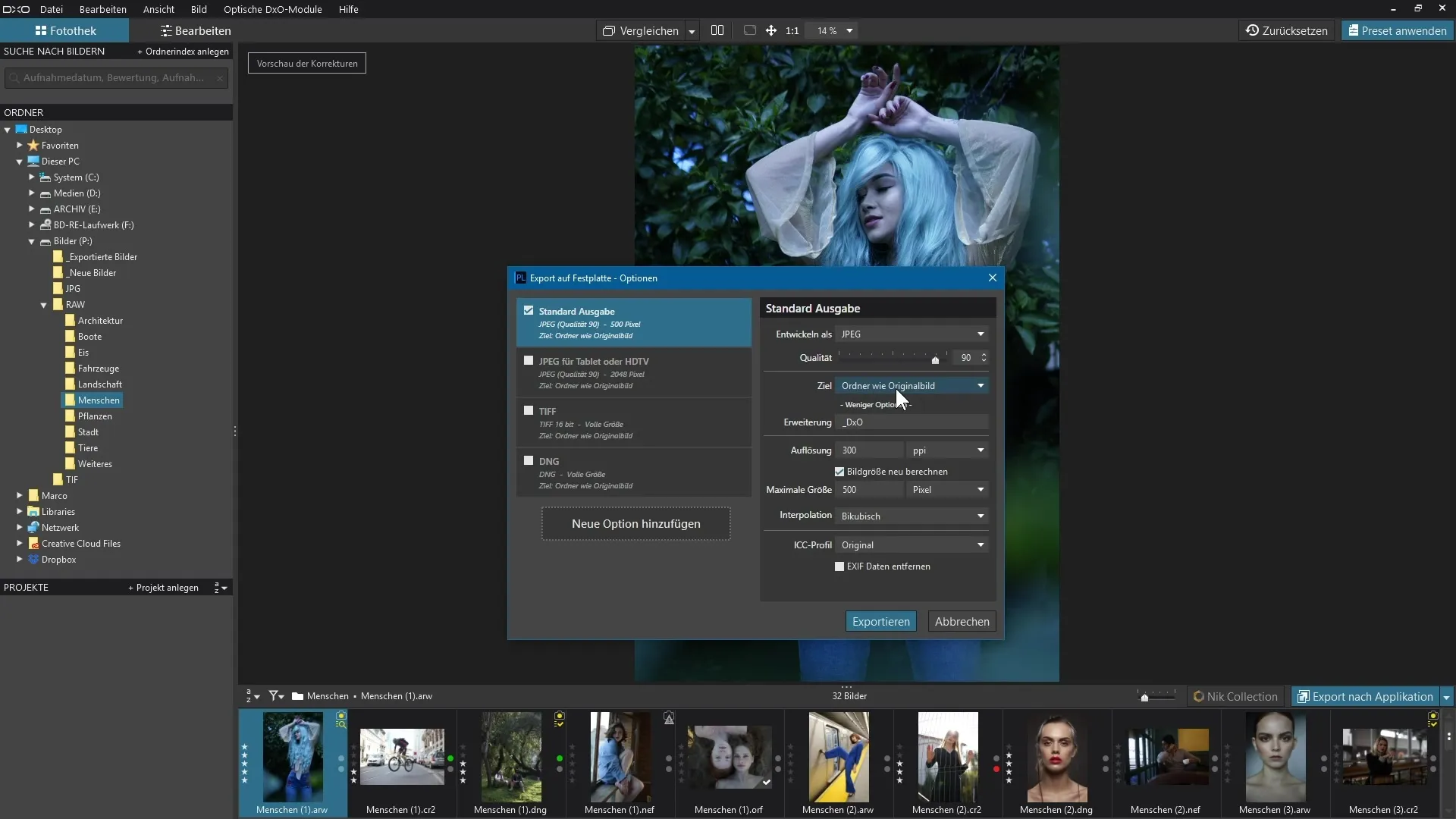
6. ファイル名と拡張子を調整
ファイル名を調整する機会があります。たとえば、画像処理の種類を示す注釈を追加して、後でファイルを特定しやすくします。
7. 画像サイズとPPIを設定
エクスポート設定内で、画像サイズを調整し、PPI(インチあたりのピクセル数)を設定できます。必要なサイズを慎重に考慮してください。たとえば、長辺を500ピクセルに設定すると良いでしょう。
8. 複数のエクスポートオプションを使用する
複数のファイルフォーマットや解像度を同時にエクスポートするために、新しいエクスポートオプションを追加できます。「新しいオプションを追加」をクリックし、混乱を避けるために名前を変更します。
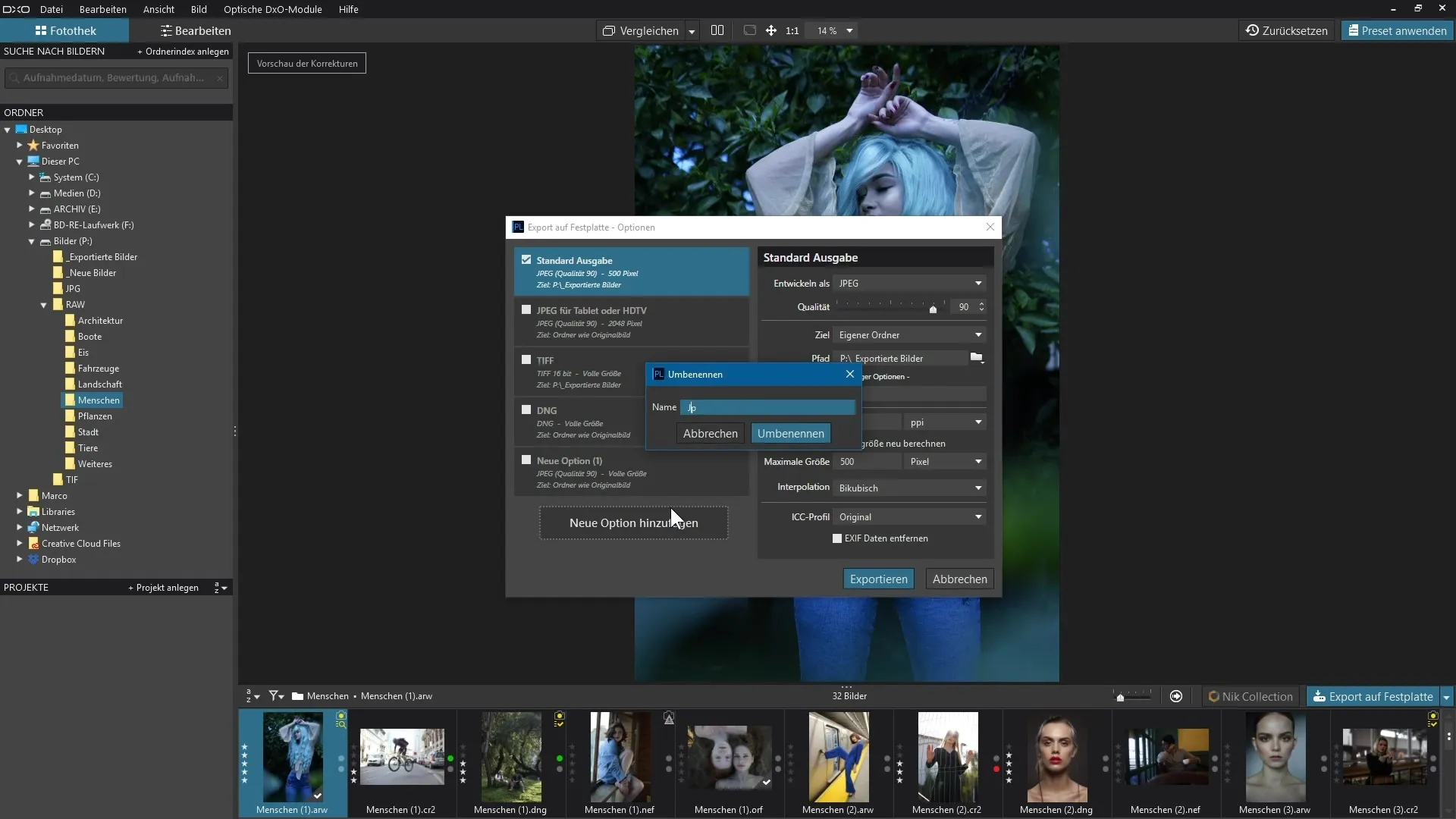
9. エクスポート:最終確認
すべての設定とオプションが完了したら、「エクスポート」をクリックします。プログラムがエクスポートプロセスを開始し、短い時間がかかる場合があります。
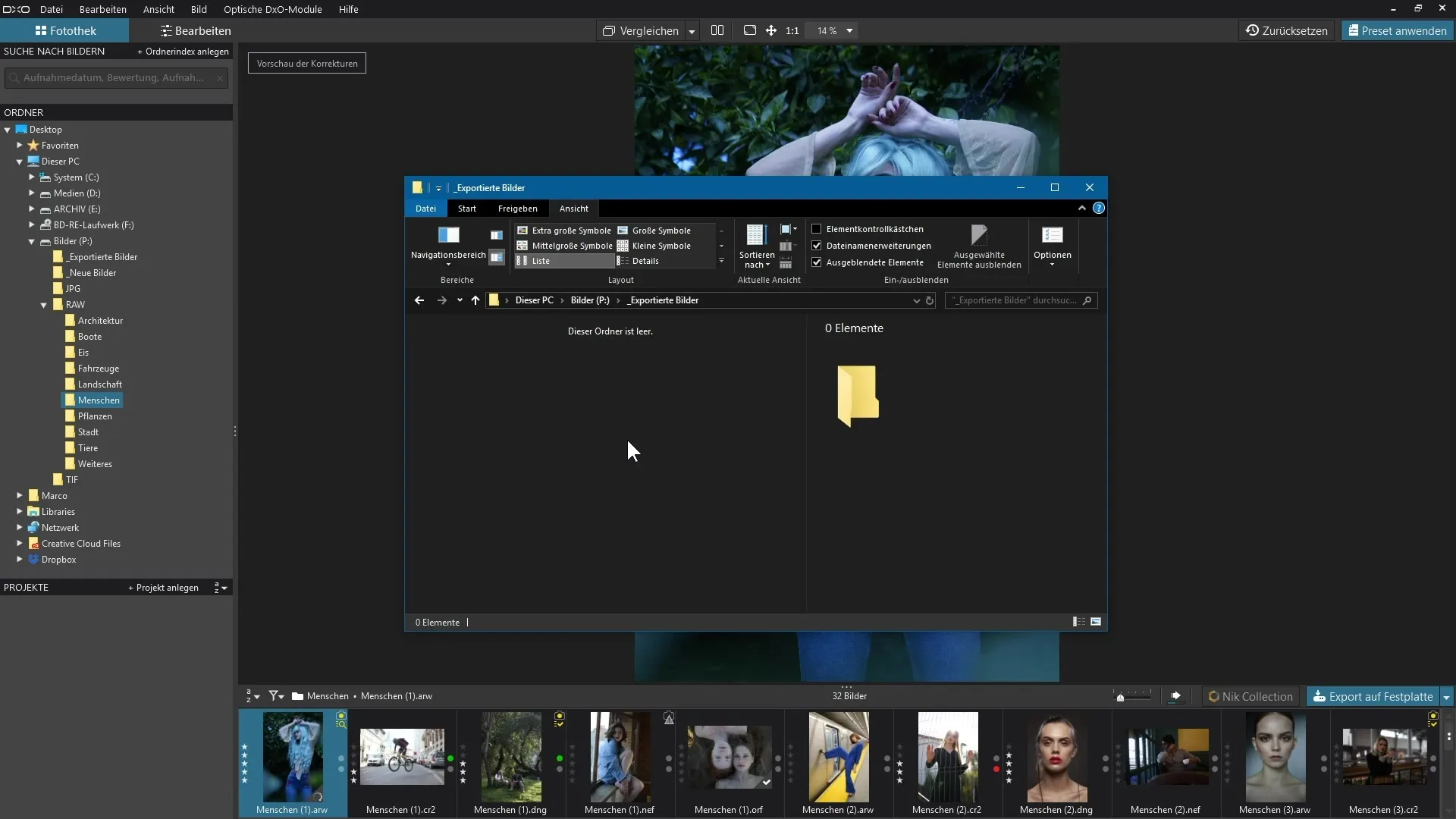
10. エクスポートされたファイルの確認
エクスポート後、エクスポートされたファイルを確認できます。ファイルサイズと画像品質をチェックして、すべてが希望通りにエクスポートされていることを確認してください。
11. EXIFデータの取り扱い
画像にEXIFなどのメタデータを残したくない場合、エクスポート時にこのオプションを選択解除できます。これにより、あなたの作品は「クリーン」で個人情報なしに保たれます。
まとめ - DxO PhotoLab: ファイルエクスポートが簡単に
DxO PhotoLabでファイルをエクスポートすることは、編集した画像を世界に送るためのシンプルで重要なステップです。1回のエクスポートで複数のファイルフォーマットとサイズを作成する柔軟性が得られ、あなたの作品を発表するための多くの可能性を提供します。最適な設定を見つけるために、オプションを試してみてください。
よくある質問
DxO PhotoLabから複数のファイルフォーマットを同時にエクスポートするにはどうすればよいですか?エクスポートメニューの「新しいオプションを追加」機能を使用して、異なるフォーマットと設定を保存します。
JPEGをエクスポートする際に品質を調整できますか?はい、JPEGの品質を80%から90%に設定して、品質とファイルサイズのバランスを取ることができます。
エクスポート時にEXIFデータを削除するにはどうすればよいですか?エクスポートダイアログでEXIFデータの選択を外して、その情報を保存する際に削除します。
DxO PhotoLabでエクスポートボタンはどこにありますか?エクスポートボタンは、「ハードディスクにエクスポート」というラベルの付いた下部バーにあります。
エクスポート時に画像サイズを変更するにはどうすればよいですか?画像サイズはエクスポートダイアログで調整でき、ピクセルで長辺の希望する長さを設定できます。


